Bu makale, PowerPoint'te basit ve kolay bir şekilde bağlantı oluşturmanın ayrıntılı talimatlarını sunarak sunumlarınızı daha profesyonel ve esnek hale getirmenizi sağlayacaktır.
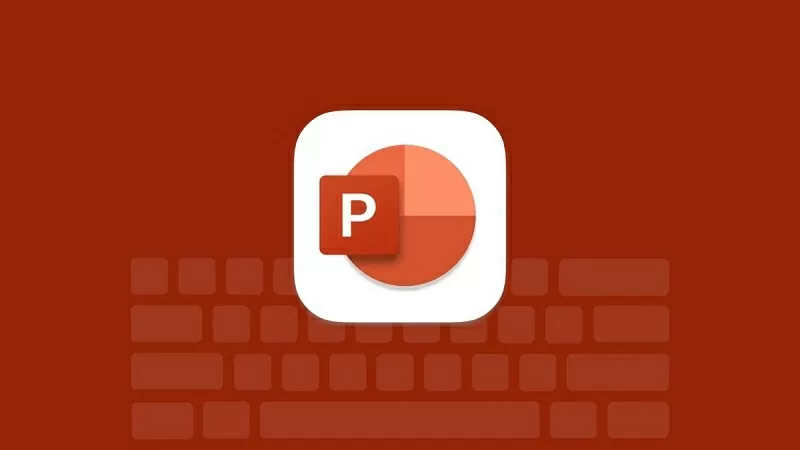 |
| PowerPoint'te nasıl bağlantı oluşturulur? |
PowerPoint'te köprü kullanarak bağlantı oluşturma yönergeleri.
PowerPoint'teki köprüler, web sitelerine, dosyalara, e-postalara veya diğer slaytlara kolayca bağlantı oluşturmanıza olanak tanır. Aşağıda, PowerPoint'te köprüler kullanarak hızlı ve etkili bir şekilde bağlantı oluşturma kılavuzu bulunmaktadır.
Slayta bir bağlantı oluşturun.
Adım 1: Bağlantı oluşturmak istediğiniz nesneyi seçin; bu metin, resim, düğme veya şekil olabilir.
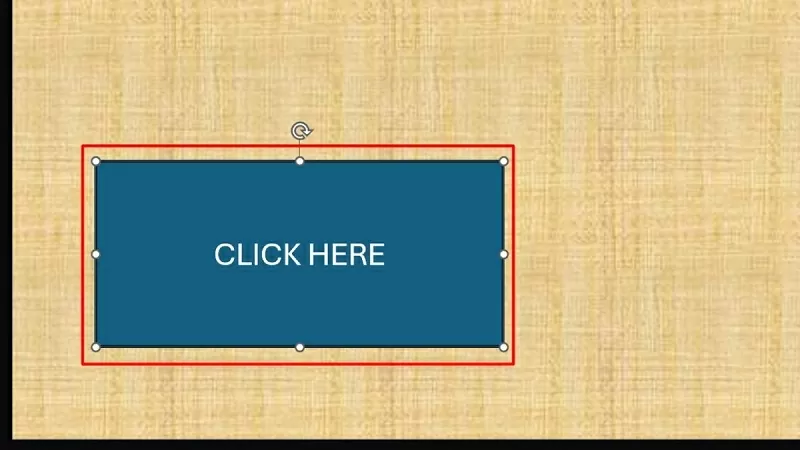 |
| Bağlantı oluşturmak istediğiniz nesneyi seçin. |
Adım 2: Seçili nesneye sağ tıklayın ve Bağlantı/Köprü'yü seçin (veya Ctrl + K tuşlarına basın).
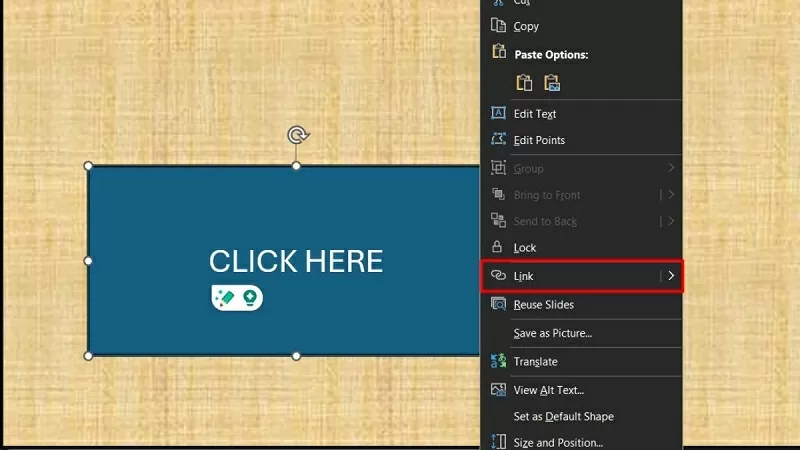 |
| Bağlantı/Köprü Seçin |
3. Adım: Köprü Ekle penceresinde, "Bu Belgeye Yerleştir" seçeneğini belirleyin. Ardından, bağlantı vermek istediğiniz slaytı seçin ve işlemi tamamlamak için Tamam'ı tıklayın.
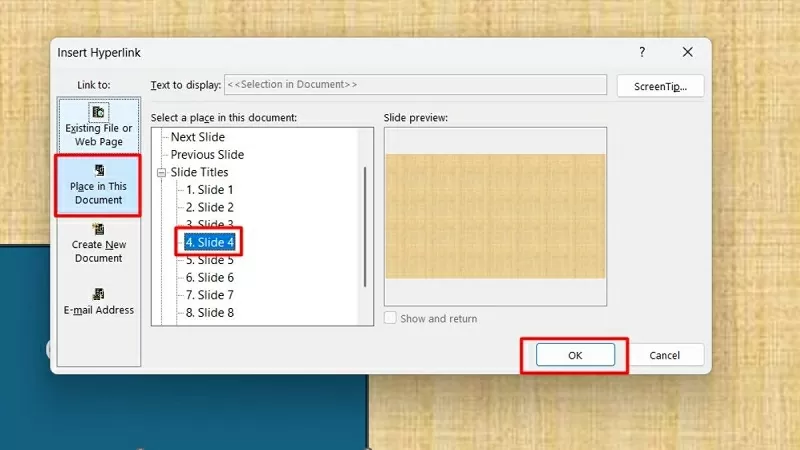 |
| "Bu Belgeye Yerleştir" seçeneğine tıklayın. |
Bir web erişim bağlantısı oluşturun
Adım 1: Öncelikle, bağlantı oluşturmak istediğiniz nesneyi seçin; bu metin, resim, düğme veya şekil olabilir.
 |
| Web sitesine bağlamak istediğiniz nesneyi seçin. |
Adım 2: Ardından, seçili nesneye sağ tıklayın ve Bağlantı/Köprü'yü seçin (veya Ctrl + K tuşlarına basın).
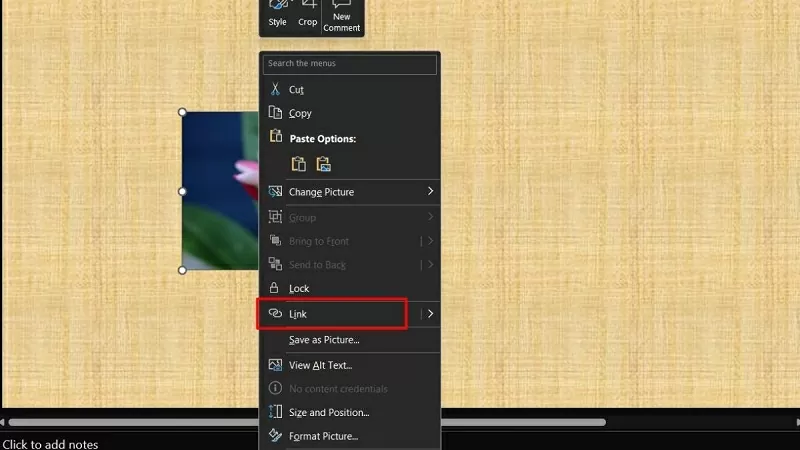 |
| Bağlantı/Köprü Seçin |
3. Adım: Köprü Ekle penceresinde, Mevcut Dosya veya Web Sayfası'nı seçin. Ardından, web sitesi adresini Adres alanına yazın veya yapıştırın ve işlemi tamamlamak için Tamam'ı tıklayın.
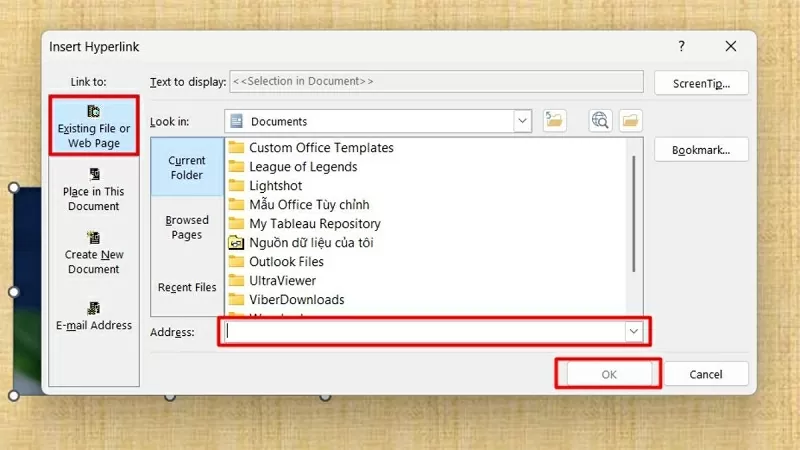 |
| Mevcut Dosyayı veya Web Sayfasını Seçin |
PowerPoint'te dosya açmak için hızlıca bir bağlantı oluşturun.
Adım 1: Öncelikle, bağlantı oluşturmak istediğiniz nesneyi seçin; bu metin, resim, düğme veya şekil olabilir.
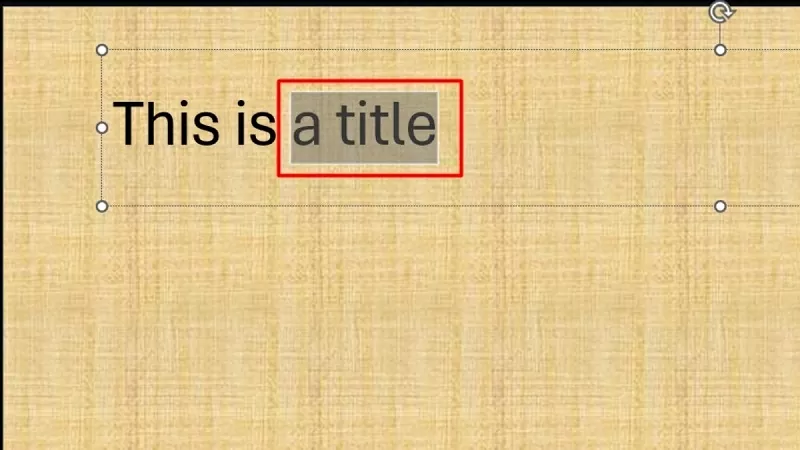 |
| Bağlantı oluşturmak istediğiniz nesneyi seçin. |
Adım 2: Seçili nesneye sağ tıklayın ve Bağlantı/Köprü'yü seçin (veya Ctrl + K tuşlarına basın).
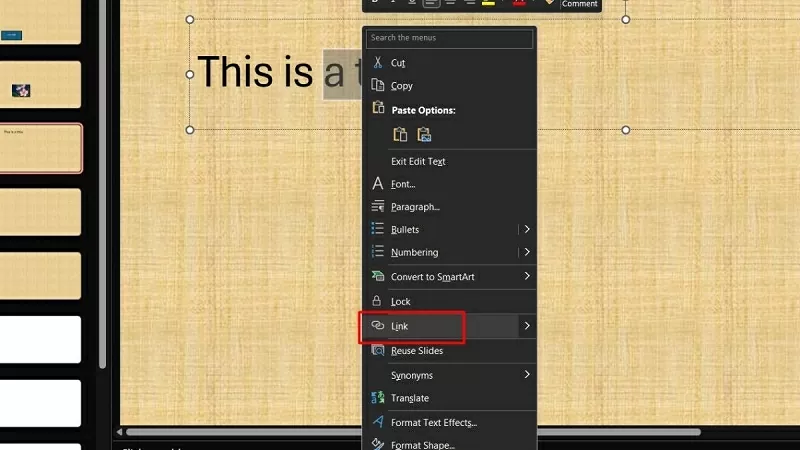 |
| Bağlantıya/Hiper bağlantıya tıklayın |
3. Adım: Köprü Ekle penceresinde, Mevcut Dosya veya Web Sayfası'nı seçin. Ardından, Dosya Ara'ya tıklayın ve bağlantı vermek istediğiniz dosyayı seçin (PDF, Word, Excel vb.).
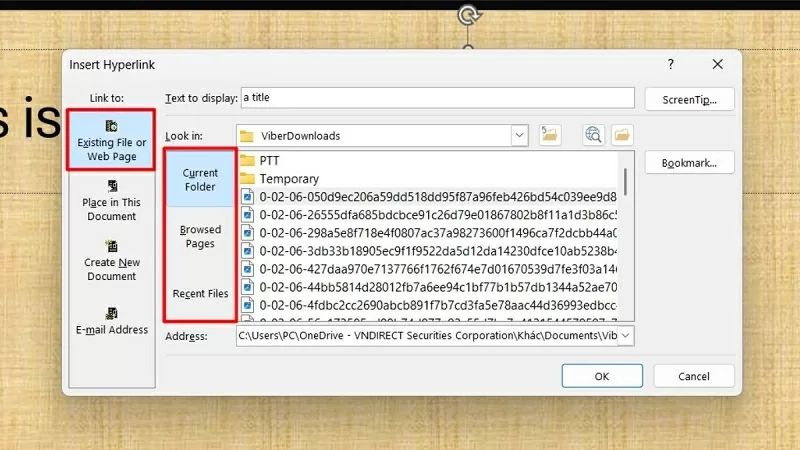 |
| Mevcut Dosyayı veya Web Sayfasını Seçin |
Eklenen bağlantıları nasıl kontrol edebilirim?
Eklediğiniz bağlantıları kontrol etmenin basit ve hızlı bir yolu şöyledir:
Adım 1: Slayt gösterisi modunu açmak için F5 tuşuna veya Slayt Gösterisi düğmesine basın.
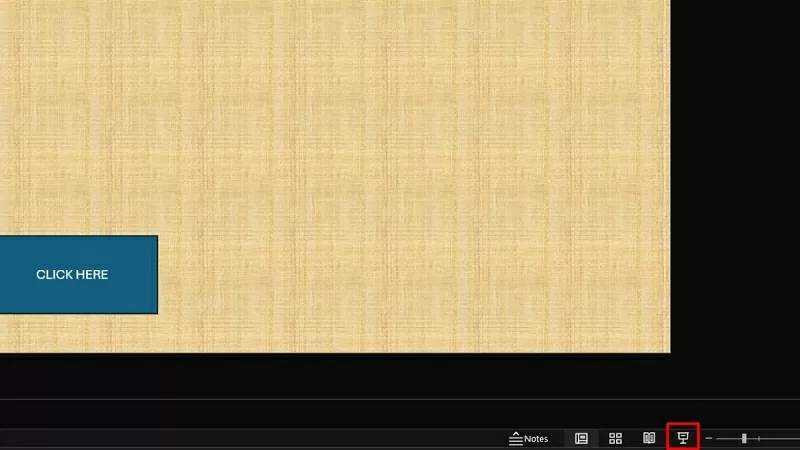 |
| Slaytları gösterin ve kontrol etmek için bağlantıya tıklayın. |
Adım 2: Ardından, bağlantıların doğru çalışıp çalışmadığını kontrol etmek için üzerlerine tıklayın. Bağlantı açılmazsa veya hata verirse, lütfen URL'yi tekrar kontrol edin.
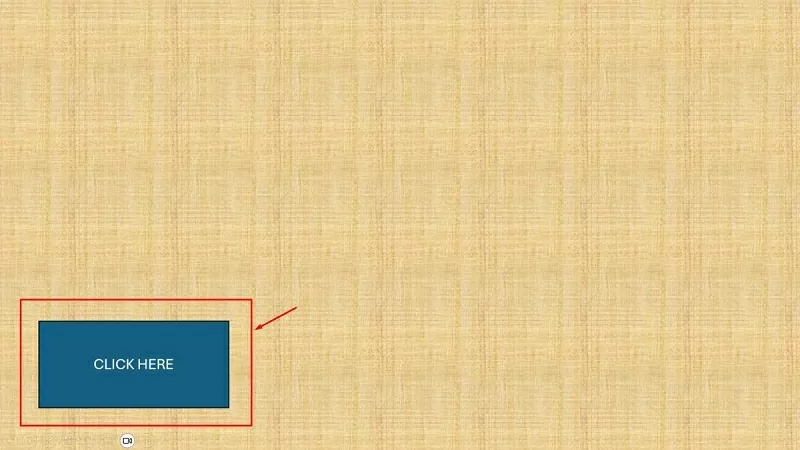 |
| Kontrol etmek için bağlantıya tıklayın. |
Eklenen bağlantıları nasıl kaldırabilirim?
PowerPoint'te yanlış bağlantılar oluşturursanız, sunumunuzu daha düzenli hale getirmek için bunları silebilirsiniz.
Adım 1: Silmek istediğiniz bağlantıyı içeren nesneyi seçin (metin, resim, düğme vb.).
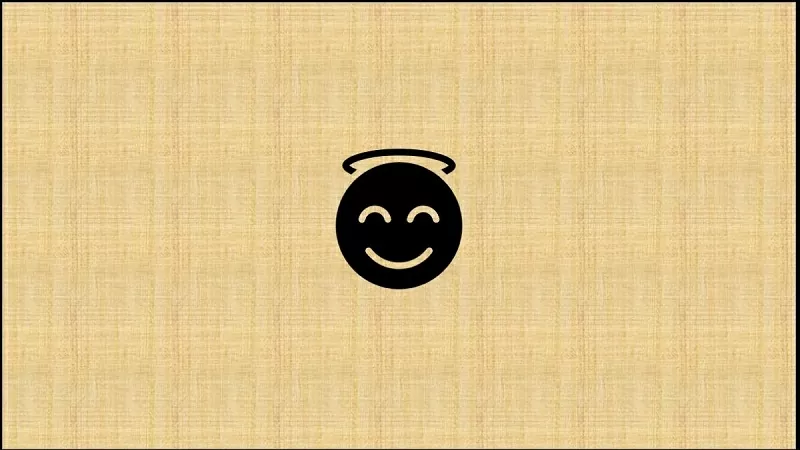 |
| Bağlantıyı kaldırmak istediğiniz nesneyi seçin. |
Adım 2: Ardından, seçili nesneye sağ tıklayın ve "Köprüyü Kaldır" seçeneğine tıklayın. Bağlantı kaldırılacak, ancak içerik (metin/resim) kalacaktır.
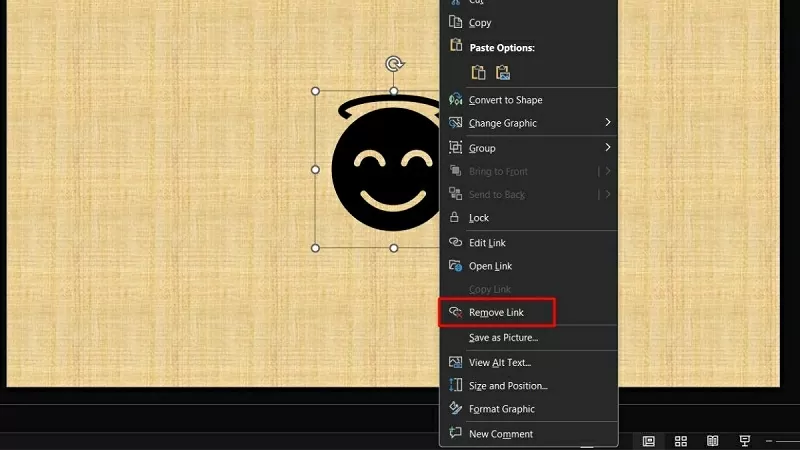 |
| Köprü bağlantısını kaldır'a tıklayın. |
Yukarıdaki makale, PowerPoint'te basit ve hızlı bir şekilde bağlantı oluşturmanın ayrıntılı yolunu size gösterdi. PowerPoint'te köprü bağlantıları ve slayt bağlantıları kullanmak, sunumlarınızı daha profesyonel ve esnek hale getirmenize yardımcı olur.
[reklam_2]
Kaynak






![[Fotoğraf] Başbakan Pham Minh Chinh, özel sektörün ekonomik kalkınmasına ilişkin bir toplantıya başkanlık ediyor.](/_next/image?url=https%3A%2F%2Fvphoto.vietnam.vn%2Fthumb%2F1200x675%2Fvietnam%2Fresource%2FIMAGE%2F2025%2F12%2F20%2F1766237501876_thiet-ke-chua-co-ten-40-png.webp&w=3840&q=75)






























































































Yorum (0)